PyCharm中怎么安装MicroPython插件,很多新手对此不是很清楚,为了帮助大家解决这个难题,下面小编将为大家详细讲解,有这方面需求的人可以来学习下,希望你能有所收获。
安装MicroPython插件
打开PyCharm软件。
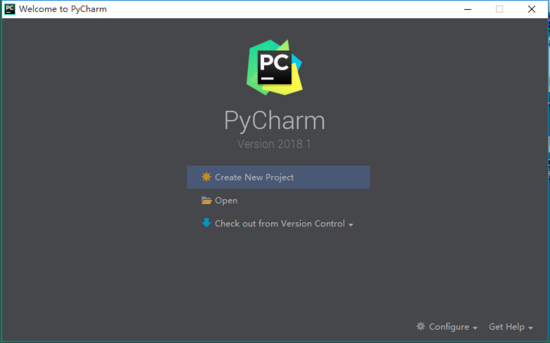
点击 Create New Project 创建一个新项目。选择项目保存的路径,选择 Existing interpreter 加载本地的Python环境,不使用虚拟环境。点击Create即可完成项目的创建。
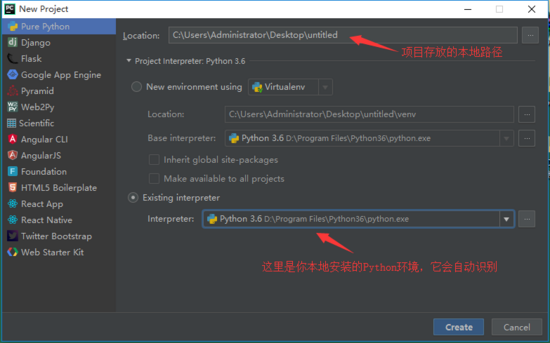
菜单栏 File => Settings => Plugins ,输入 micropython 进行搜索,接着点击 Search in repositories ,弹框出现MicroPython插件时点击 Install 进行安装,安装完毕后重启PyCharm软件。
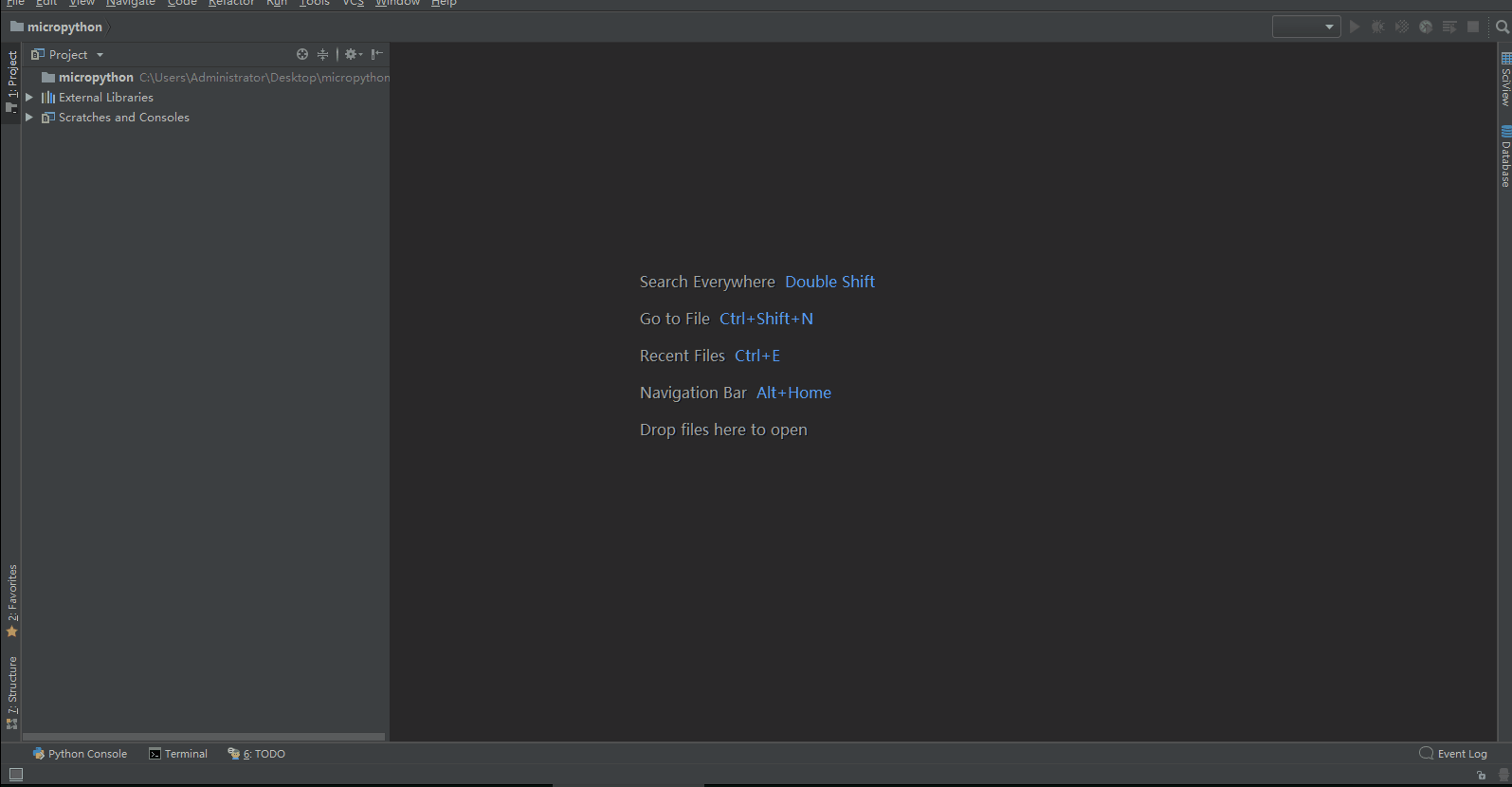
启用MicroPython的设备
将TPYBoard v102开发板通过USB数据线接入电脑中,然后菜单栏 File => Settings => Languager & Frameworks => MicroPython 勾选Enable MicroPython support,Device type选择Pyboard,Device path输入开发板对应的端口号,比如COM19。点击Apply进行应用,点击OK关闭对话框。
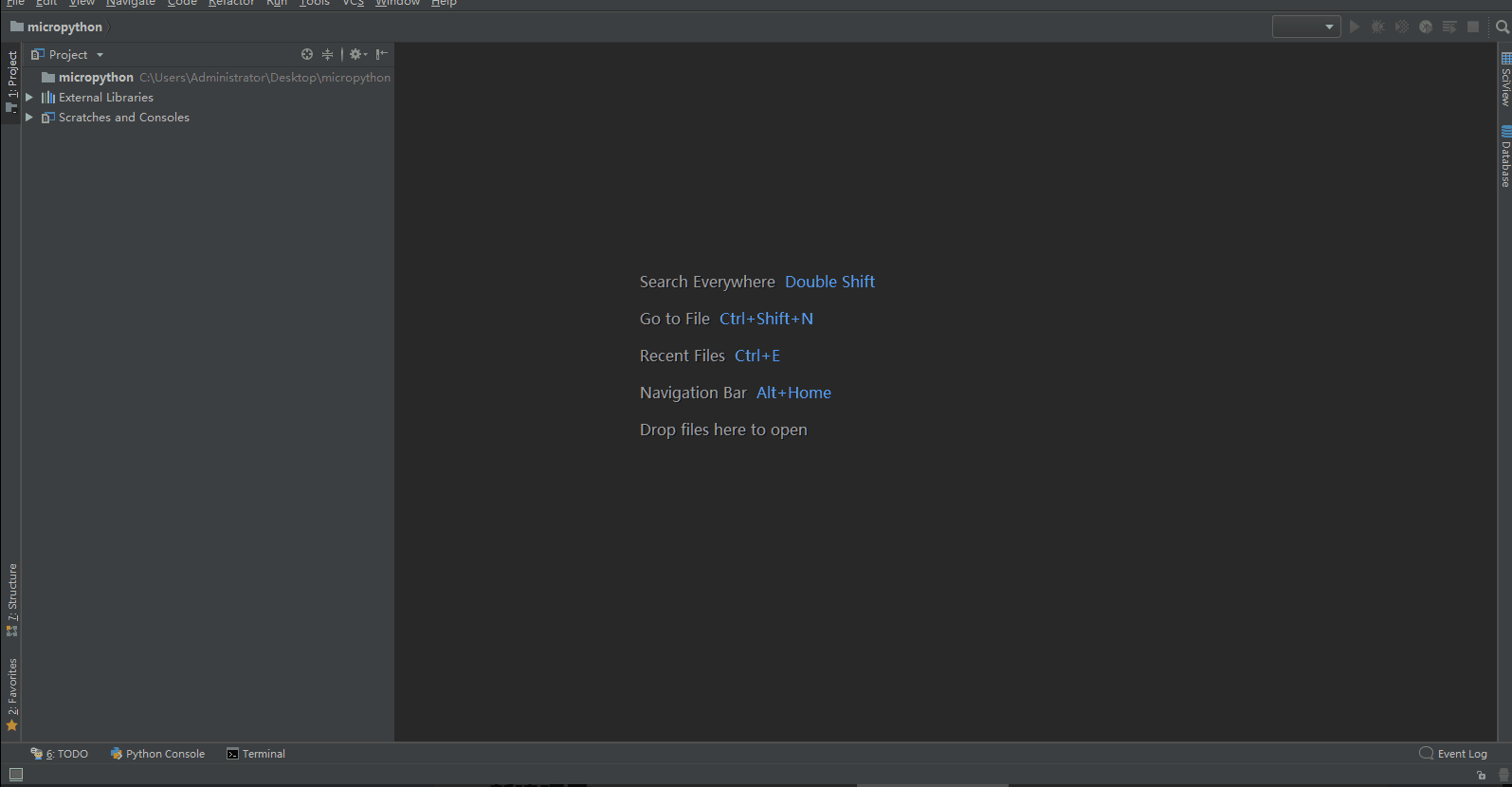
REPL调试
安装是不是很简单,接下来测试一下。点击当前项目右键选择创建一个Python File,输入名称main。这时,PyCharm提示我需要升级docopt包,点击安装后提示错误,查看详情后如下图:
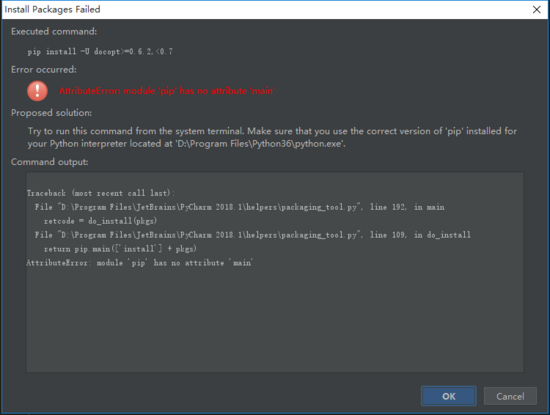
若没有遇到此问题的,可自行调到下一步。复制错误信息百度查找解决方法,找到了一个可行的方法就是:找到PyCharm的安装目录下的packaging_tool.py进行修改,packaging_tool.py在\JetBrains\PyCharm2018.1\helpers目录下。打开packaging_tool.py文件进行修改(别用文本文档容易出错),找到do_install和do_uninstall这两个函数(错误信息里有),改为如下内容:
def do_install(pkgs):
try:
try:
from pip._internal import main
except Exception:
from pip import main
except ImportError:
error_no_pip()
return main(['install'] + pkgs)
def do_uninstall(pkgs):
try:
try:
from pip._internal import main
except Exception:
from pip import main
except ImportError:
error_no_pip()
return main(['uninstall', '-y'] + pkgs)修改保存后,再点安装就好了。

在main.py文件中输入以下的代码,该代码的功能就是每隔1秒反转下LED4的状态同时输出Hello字符。
from pyb import LED
LED4 = LED(4)
while True:
LED4.toggle()
print('Hello')
print('-------')
pyb.delay(1000)输入代码时你会发现,PyCharm对于pyb模块并没有代码智能提示的功能,这是因为此micropython插件并没有实现对pyb模块的支持,不过该插件已经包含了文件下载和REPL调试的功能,也是很厉害的贡献了。该插件源码的 Github地址:
https://github.com/vlasovskikh/intellij-micropython 。
编写保存后,点击软件右上角选择 Flash main.py,点击旁边的绿色箭头进行运行,编写的main.py文件就会下载到板子里,下载完毕后会自动运行程序,软件下方的调试区会显示相关信息。如下:

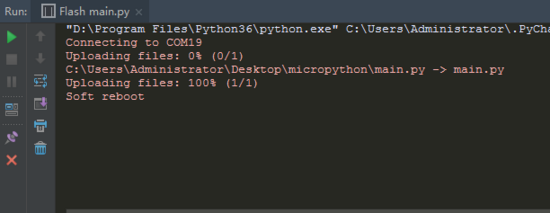
菜单栏 Tools => MicroPython => MicroPython REPL 可以调出REPL调试界面,使用方法同PuTTY。每次调用时,他会先停止运行程序。
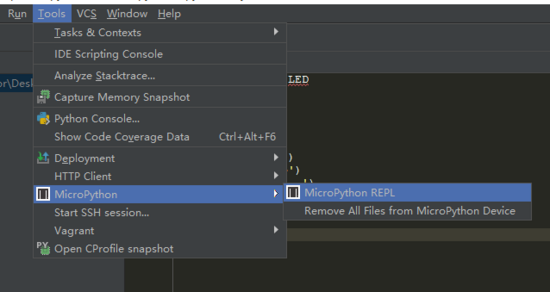
详细的操作步骤如下:
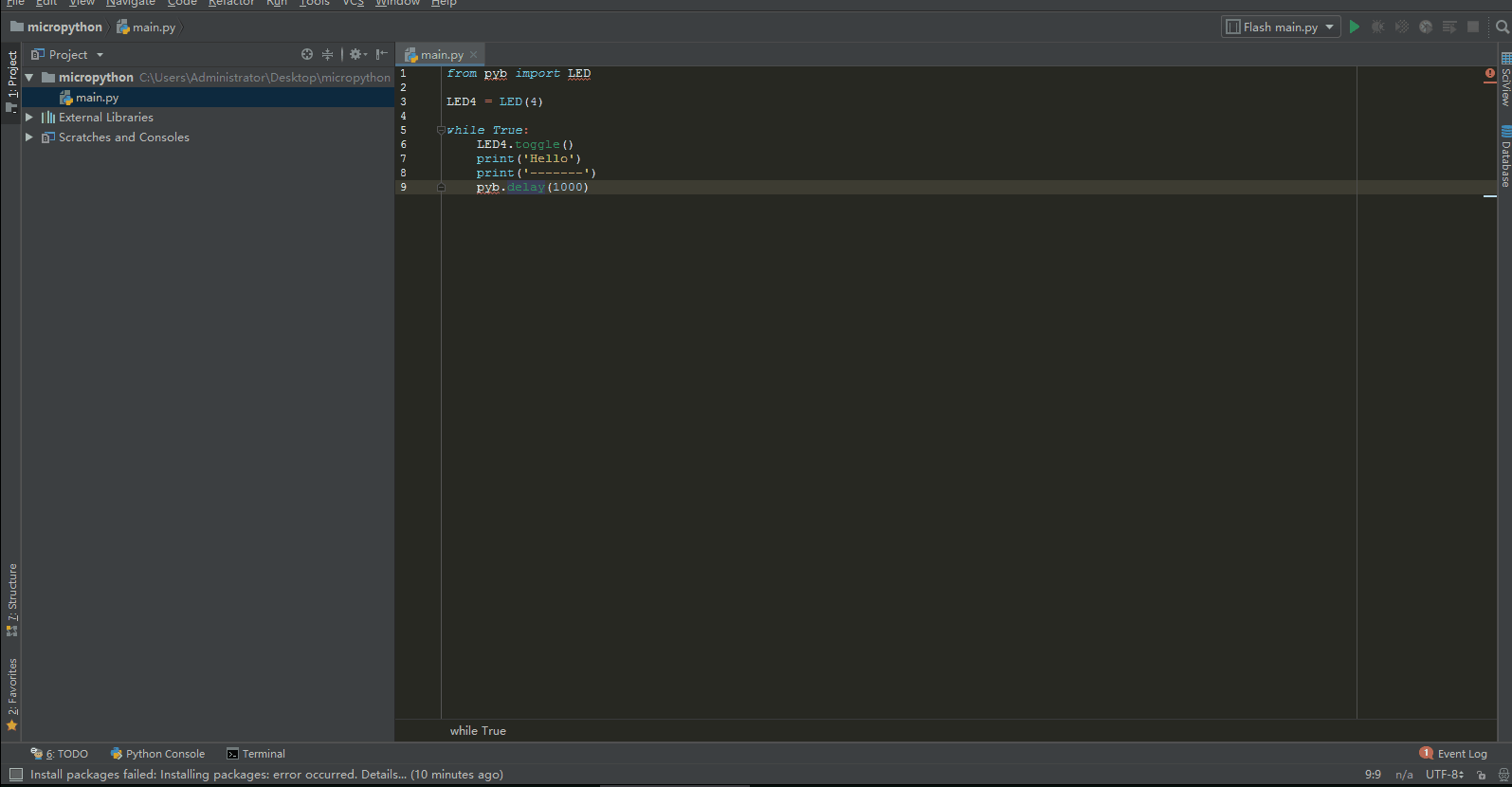
看完上述内容是否对您有帮助呢?如果还想对相关知识有进一步的了解或阅读更多相关文章,请关注亿速云行业资讯频道,感谢您对亿速云的支持。
亿速云「云服务器」,即开即用、新一代英特尔至强铂金CPU、三副本存储NVMe SSD云盘,价格低至29元/月。点击查看>>
免责声明:本站发布的内容(图片、视频和文字)以原创、转载和分享为主,文章观点不代表本网站立场,如果涉及侵权请联系站长邮箱:is@yisu.com进行举报,并提供相关证据,一经查实,将立刻删除涉嫌侵权内容。